اگر نوع فعالیتی که قرار است ایجاد کنید را تمرین آنلاین انتخاب کرده باشید بعد از ثبت ، صفحه زیر ایجاد میشود.
برای تمرین یک عنوان در نظر میگیریم و میتوانیم متن تمرین را داخل باکس تایپ کنیم.
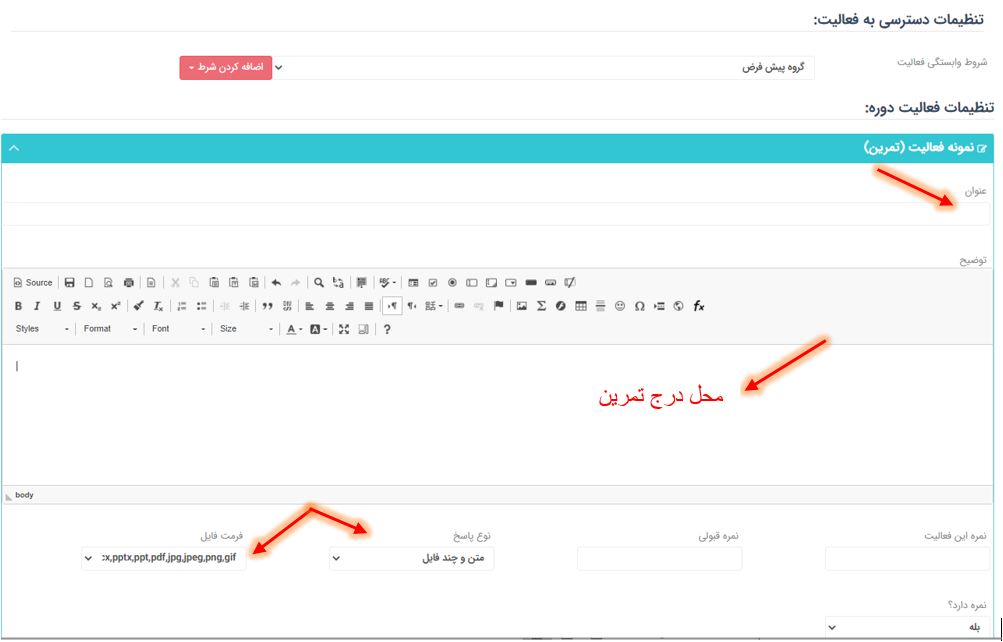
نمره کل،نمره قبولی، نوع پاسخ ارسالی و فرمت فایل های مورد قبول برای ارسال پاسخ توسط کاربر را تعیین میکنیم و دکمه ثبت را میزنیم.
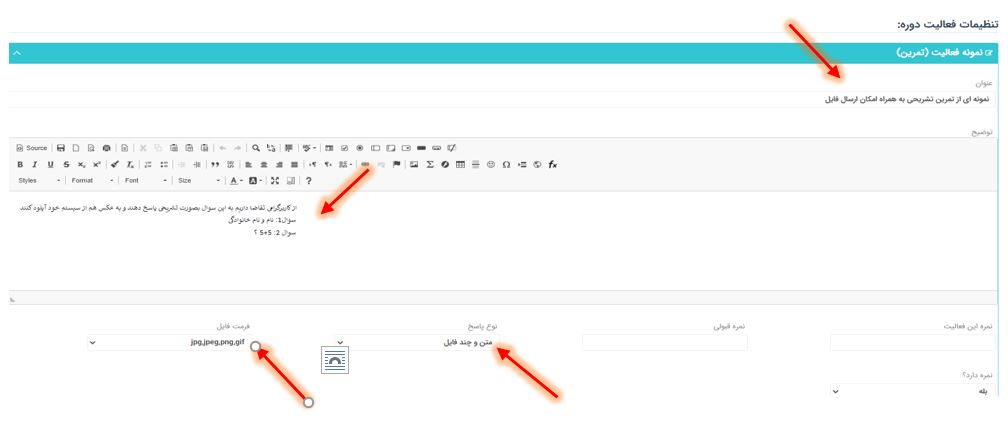
ارسال پاسخ تمرین
در صورتیکه در کانفیگ فعالیت، نوع پاسخ را متن و یک/چند فایل انتخاب کرد باشیم جایگاهی برای پاسخ به سوالات و بارگذاری فایل در صفحه مربوط به فعالیت تمرین برای کاربر وجود خواهد داشت .
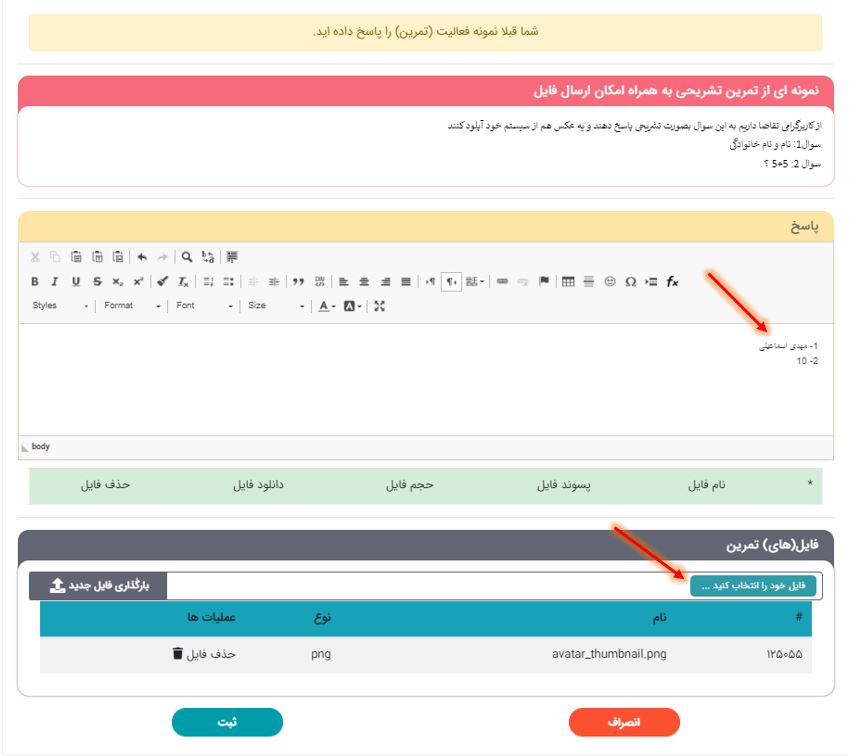
مدیریت پاسخ ها
استاد دوره برای بررسی پاسخ تمرین آنلاین که توسط کاربران ارسال می شود باید مراحل زیر را انجام دهد:
مراجعه به صفحه اصلی سایت
انتخاب دوره مورد نظر
انتخاب فعالیت تمرین در دوره
دکمه مدیریت پاسخ ها
بررسی فایل ها و پاسخ های ارسالی و ثبت نمرات برای کاربران
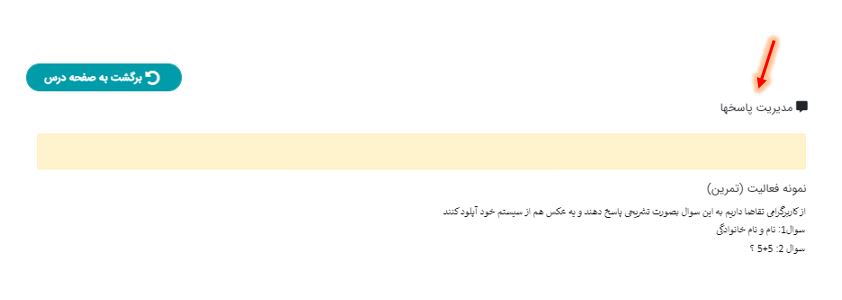
بنابراین شما برای دسترسی به فایل های بارگذاری شده کاربران در فعالیت تمرین آنلاین، حتما باید خودتان را از طریق دکمه انرولمنت با نقش استاد به اعضای دوره اضافه کنید.
پس از ثبت و تایید نمرات توسط استاد، نتیجه و نمره این فعالیت توسط کاربر قابل مشاهده خواهد بود.
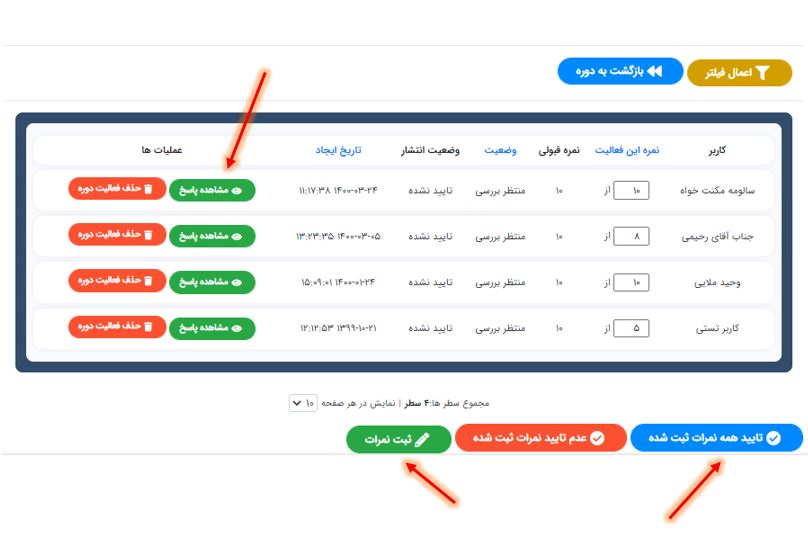
در صورتیکه تمرین به صورت یک فایل و حاوی چند سوال باشد باید از مسیر زیر استفاده کنیم:
ابتدا در قسمت مدیریت فایل ها یک فولدر به نام tamrin ایجاد و فایل را با فرمت word یا PDF یا یک فولدر زیپ (حاوی چند فایل) داخل فولدر tamrin آپلود کنید. روی فایل مورد نظر رایت کلیک کنید و نمایش آدرس را بزنید و آدرس را کپی کنید.
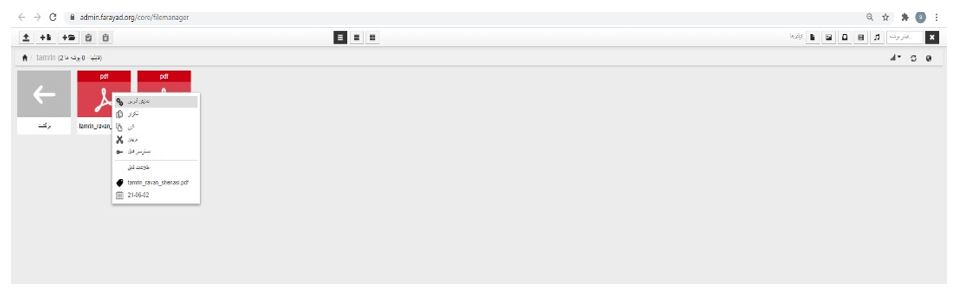
به سراغ فعالیت تمرینی که ساختید بروید و در باکس خالی جمله مورد نظر را بنویسید:
مثلا: جهت دانلود فایل سوالات کلیک کنید.
جمله را انتخاب کنید و آیکون لینک که با دایره قرمز مشخص است را بزنید.
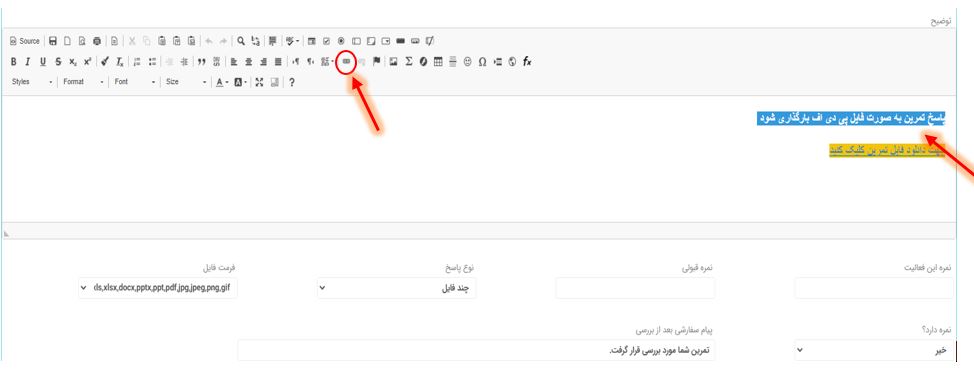
حالا در این قسمت آدرسی که کپی کردید را paste کنین.
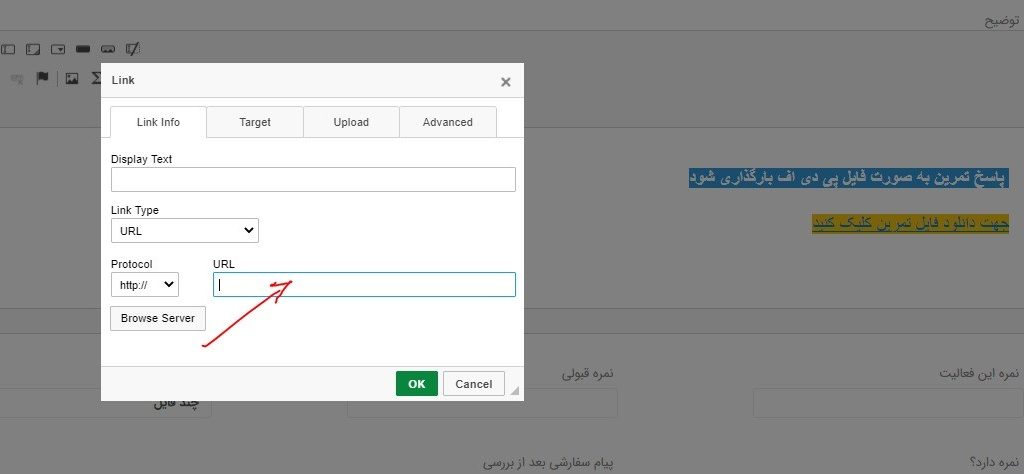
فایل به جمله لینک میشود و در صورتی که کاربر روی جمله کلیک کند فایل تمرین قابل نمایش و دانلود است.